O Canva é popular entre usuários online e profissionais que precisam gerar imagens e vídeos de alta qualidade. Uma grande vantagem deste programa entre seus concorrentes é sua extensa coleção de elementos. Infelizmente, adiciona marcas d'água aos elementos profissionais. Você precisa pagar pelos elementos profissionais para usá-los sem marca d'água.
Neste post, listamos os melhores Marca d'água Canva removedor e demonstrará como você pode remover marcas d'água em suas fotos e vídeos. Portanto, leia o artigo se não quiser que ninguém reconheça qual ferramenta você usou para criar vídeos e fotos fantásticos.

Antes de prosseguirmos com a remoção de uma marca d'água no Canva, permita-nos ensiná-lo a colocar uma marca d'água em suas fotos e vídeos usando o Canva. Esta operação ajudará a proteger seus arquivos de mídia contra roubo e usuários não autorizados de republicar seu conteúdo sem consentimento. Ao mesmo tempo, é útil ao promover uma marca. Sem mais explicações, siga os Passos abaixo para aprender a fazer uma marca d'água no Canva.
Criação de marca d'água Canva:
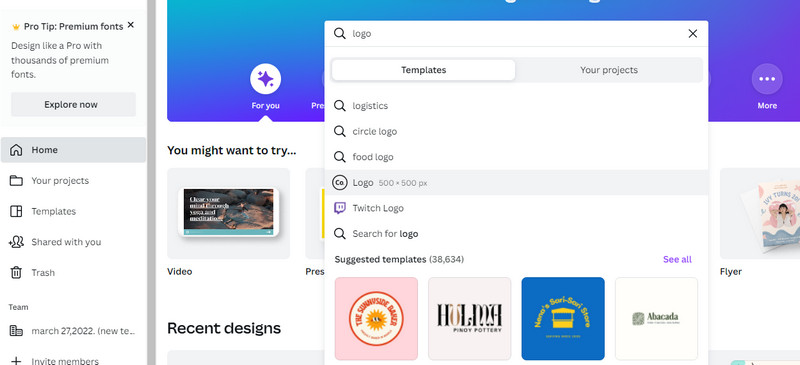
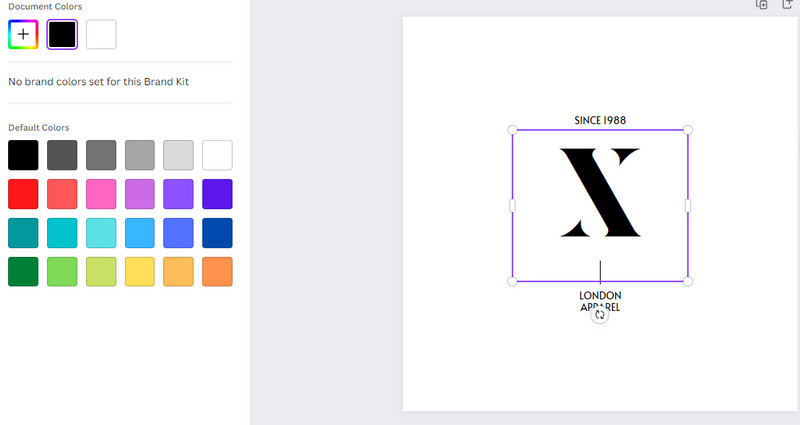
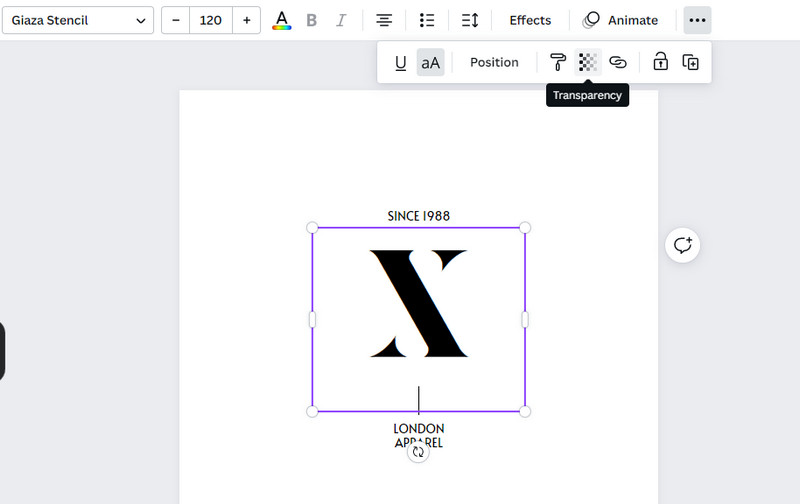
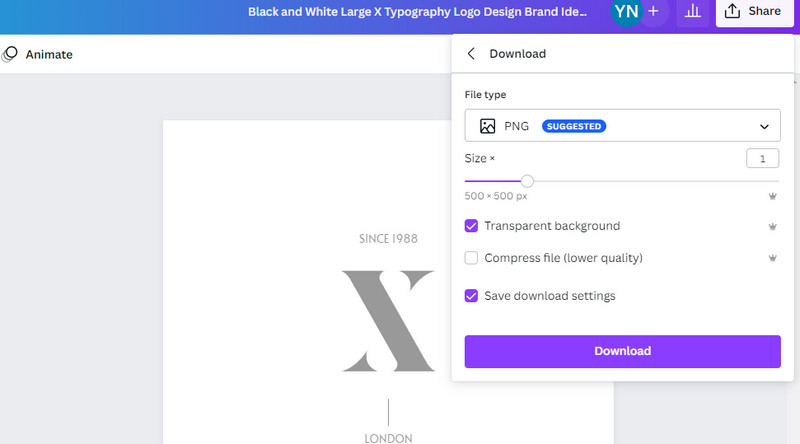
Adicionando a marca d'água criada ao vídeo ou foto:
Depois de criar sua marca d'água, é hora de adicioná-la às suas fotos ou vídeos. Siga os Passos simples para aprender o procedimento.
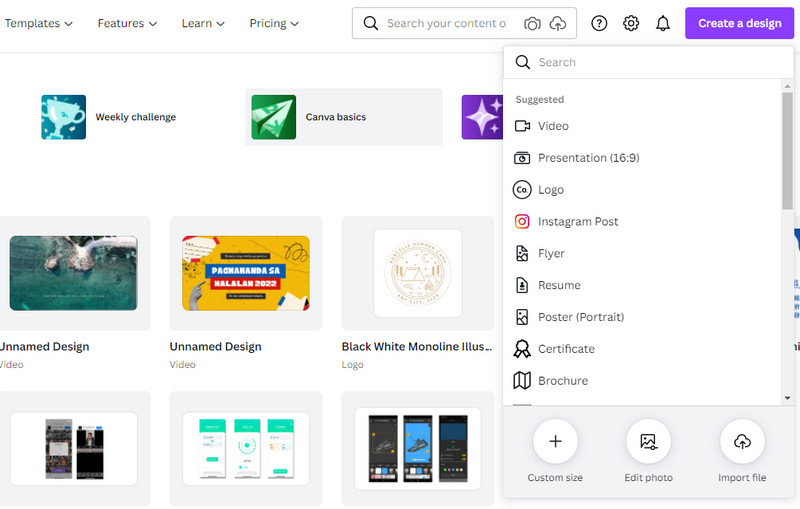
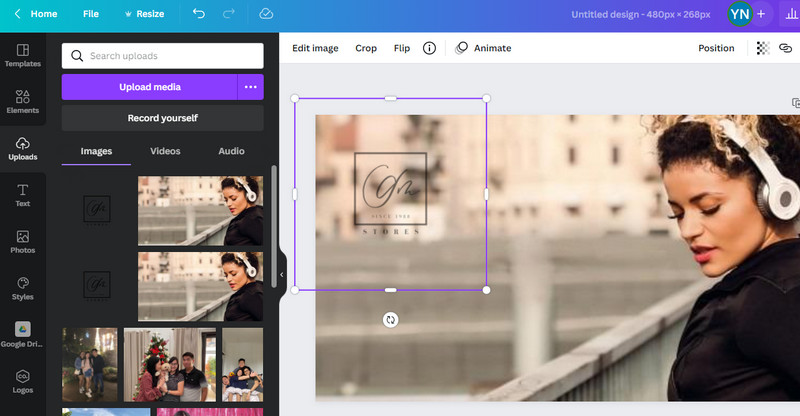
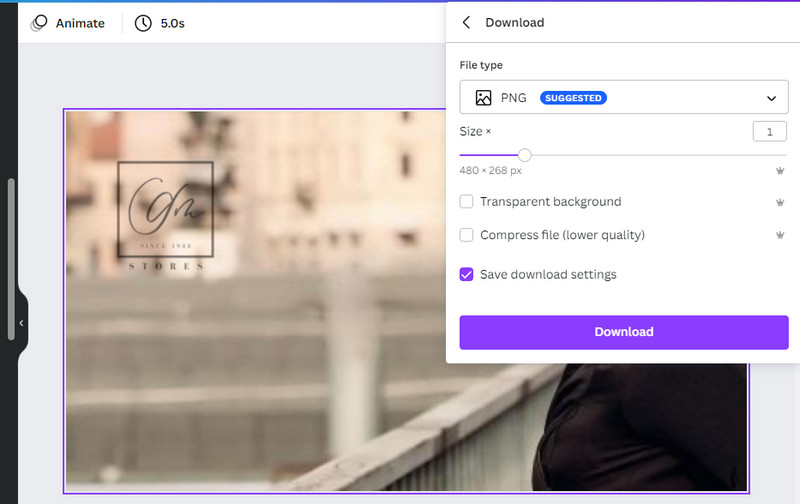
Nota adicional: Você também pode criar uma marca d'água de texto e adicioná-la às suas fotos ou vídeos. Certifique-se de ajustar a transparência e faça o download com um fundo transparente.
Video Converter Ultimate é uma ferramenta prática para apagar uma marca d'água de um vídeo. Ele pode remover sinais, carimbos, textos, logotipos e objetos desnecessários de diferentes partes do vídeo. Além disso, permite remover marcas d'água de MP4, MOV, AVI e mais de 1000 formatos de vídeo. Usando este programa, você pode selecionar e destacar várias marcas d'água ou objetos para remover.
Além disso, você também pode usar o recurso de recorte da ferramenta para se livrar das marcas d'água colocadas no canto do vídeo. Ou você pode substituir uma marca d'água por um objeto utilizando o recurso adicionar marca d'água do programa. Siga o guia Passo a Passo abaixo para saber como remover a marca d'água do Canva de um vídeo.
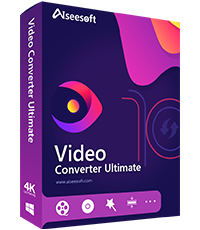
110,297 Downloads
Aiseesoft Video Converter Ultimate
100% seguro. Sem anúncios.
100% seguro. Sem anúncios.
Para começar, selecione um dos Baixar botões que correspondem ao sistema operacional do seu computador. Em seguida, instale o aplicativo e execute-o.
Em seguida, vá para o Caixa de ferramentas aba. Em seguida, abra o Removedor de marca d'água de vídeo para acessá-lo. Agora, carregue seu vídeo de destino clicando no botão MAIS botão de sinal.
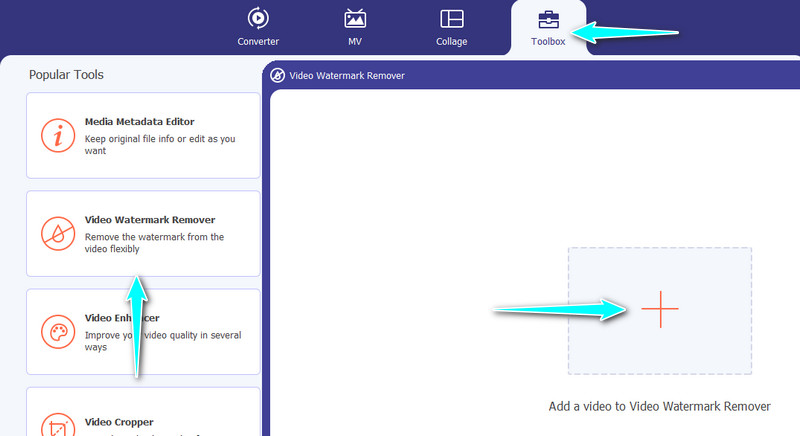
Desta vez, selecione a marca d'água adicionando uma caixa de seleção. Faça isso clicando no Adicionar área de remoção de marca d'água e selecionando a marca d'água do Canva de um elemento.
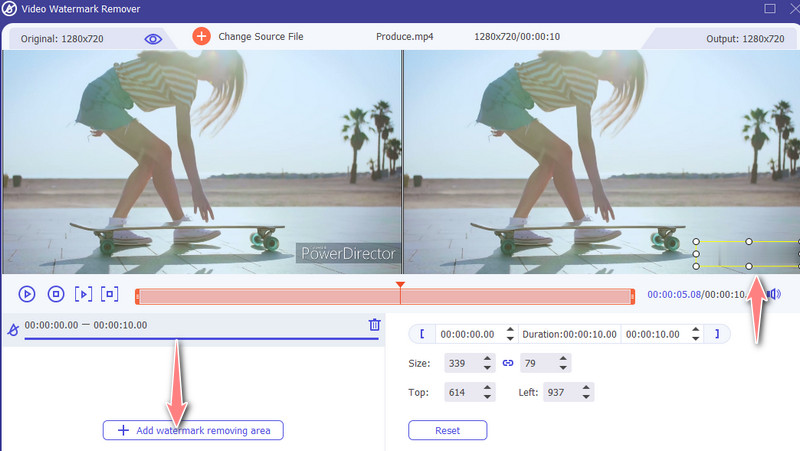
Depois disso, clique em abrir o saída opção e ajuste as configurações de áudio e vídeo. Por fim, marque a Exportações botão para obter a versão final do arquivo.
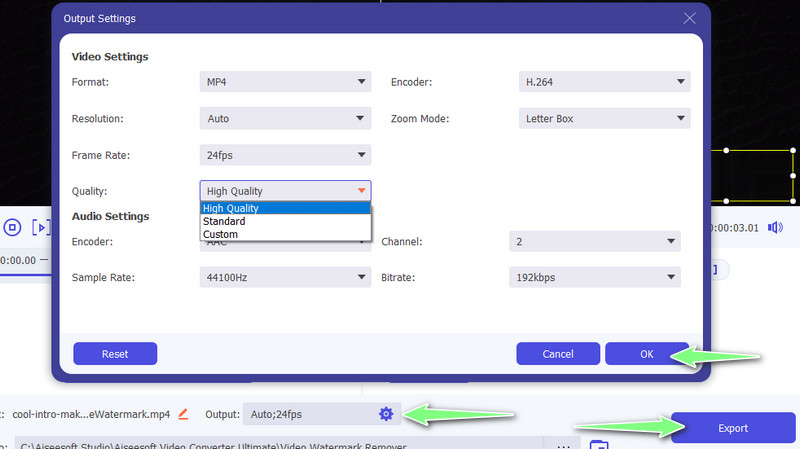
Para remover marcas d'água de suas fotos, você pode usar o Aiseesoft removedor de marca d'água grátis online. Este programa remove qualquer objeto sem gastar um único dólar. É aplicada uma tecnologia AI que remove automaticamente a marca d'água da foto. Além disso, a ferramenta vem com uma seleção prática de ferramentas de lâmina, pincel e borracha. Por outro lado, aqui está como remover uma marca d'água do Canva de uma foto.
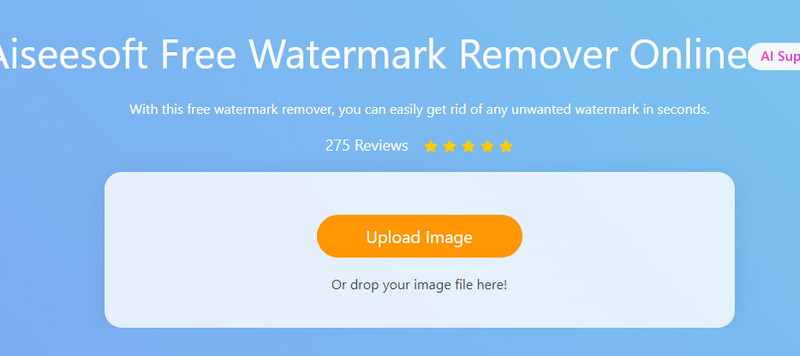
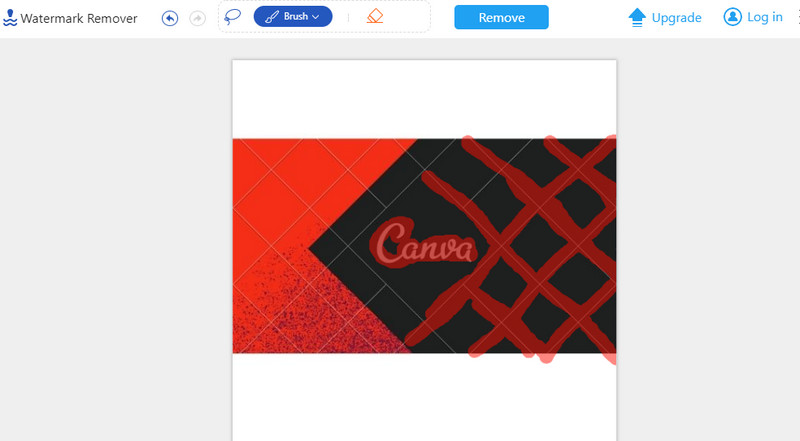
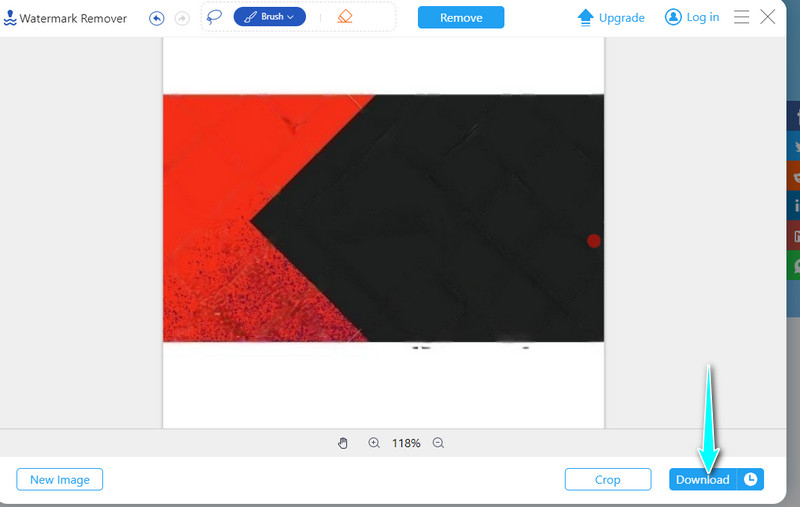
Posso remover completamente a marca d'água do Canva, incluindo as grades?
Sim. A única maneira de apagar a marca d'água é pagando pela conta premium. Ao usar um removedor de marca d'água, você deve gerenciar suas expectativas, pois ainda pode haver resíduos mesmo após a remoção de marcas d'água.
Posso remover a marca d'água do Canva gratuitamente?
Se você não deseja gastar um centavo para remover a marca d'água do Canva, pode utilizar o Aiseesoft Free Watermark Remover Online. Ele pode remover facilmente qualquer marca d'água com a ajuda das ferramentas de seleção.
Posso baixar uma foto sem marca d'água por um preço menor?
Sim. O Canva oferece pagamento flexível. Em vez de assinar a conta premium, você pode pagar por cada foto sem marca d'água.
Conclusão
Você pode pensar no Canva como a melhor ferramenta de design gráfico. No entanto, a maioria dos elementos e imagens de sua biblioteca são sobrepostos com marcas d'água. Seria uma ótima ideia ter uma imagem ou vídeo sem marca d'água, pois parece feito por um profissional. Listamos algumas ótimas ferramentas que você pode utilizar para remova a marca d'água do Canva de seus vídeos ou suas fotos.
Marca d'água de vídeo e imagem
O que é uma marca d'águaRemovedor de marca d'águaAplicativo removedor de marca d'águaRemover marca d'água no PhotoshopRemover marca d'água da fotoRemover objetos indesejados da fotoRemover texto de uma imagemRemover marca d'água de um vídeoRemover marca d'água do TikTokRemover texto do vídeoRemover marca d'água do BandicamRemover marca d'água do GIF
O Video Converter Ultimate é um excelente conversor, editor e aprimorador de vídeo para converter, aprimorar e editar vídeos e músicas em 1000 formatos e muito mais.
100% seguro. Sem anúncios.
100% seguro. Sem anúncios.